زوم میٹنگ میں کیٹ فلٹر استعمال کرنے کا طریقہ جانتے ہیں؟
اگر آپ نے امریکی ریاست ٹیکساس کے ایک وکیل کی وائرل ویڈیو نہیں دیکھی جس میں زوم پر ورچوئل عدالتی سماعت کے دوران ایک فلٹر کے استعمال سے اس کا چہرہ ایک بلی میں بدل گیا اور پھر اسے سمجھ نہیں آیا کہ اسے ٹرن آف کیا جائے۔
تو آپ نیچے اس مختصر ویڈیو کو دیکھ سکتے ہیں۔
یہ وکیل روڈ پونٹون نے اس مشکل میں پھنسنے کے بعد کہا 'میں یہاں لائیو ہوں، میں بلی نہیں'، جس پر جج نے کہا 'میں دیکھ سکتا ہوں'۔
یہ ویڈیو انٹرنیٹ پر میم اس جملے 'میں بلی نہیں ہوں' کے ساتھ میم بن گئی تھی، اور اس میں بس ایک مسئلہ ہے۔
یہ فلٹر درحقیقت زوم کا آپشن نہیں اور اسے دریافت کرنا آسان نہیں۔
اگر آپ اسے استعمال کرنا چاہتے ہیں تو اس کا طریقہ نیچے جان سکتے ہیں۔
بلی کا یہ چہرہ سب سے پہلے اسنیپ کیمرا کے ایک فلٹر کو استعمال کرنے کے نتیجے میں سامنے آیا تھا، تاہم یہ حقیقت میں ایک ڈیل ویب کیم فلٹر ہے۔
وکیل سے تو یقیناً غلطی ہوئی تھی مگر آپ ضرور خود کو ویڈیو میٹنگک ے دوران خود کو بلی یا دیگر جانوروں میں بدل سکتے ہیں۔
اگر آپ کے پاس ڈیل کمپیوٹر نہیں تو سب سے پہلے ونڈوزز یا میک میں اسنیپ کیمرا ایپ کو ڈاؤن لوڈ کریں جو مفت ہے۔
اس ایپ کو اوپن کرنے پر آپ سرچ سے متعدد فلٹرز کو دریافت کرسکتے ہیں۔
سرچ لینسز بار میں جائیں اور وہاں kitten یا جو آپ آزمانا چاہتے ہیں وہ لکھ کر سر کریں۔
وہاں مختلف آپشنز میں سرچ کرکے اپنی پسند کے آپشن کا انتخاب کریں۔
اس نئے فلٹر کو زوم کا حصہ بنانے کے لیے زوم ایپ کو اوپن کریں (اگر اسنیپ کیمرا ڈاؤن لوڈ کرتے ہوئے زوم اوپن ہے تو آپ کو سسٹم ری اسٹارٹ کرنا ہوگا)۔
زوم میں سیٹنگز میں جاکر ویڈیو اور پھر کیمرا میں جائیں اور وہاں ڈاپ ڈاؤن مینیو میں اسنیپ کیمرا کو سلیکٹ کریں، وہاں آپ اپنا چہرہ فلٹر کے ساتھ پری ویو میں دیکھ سکیں گے۔
اس کے بعد زوم میٹنگ کو اسٹارٹ کریں یا کسی میٹنگ کا حصہ بنیں، آپ کا چہرہ بلی یا جو بھی فلٹر منتخب کریں گے، اس کے مطابق نظر آئے گا۔
فلٹرز کو ٹرن آف کرنے کے لیے پھر سیٹنگز میں ویڈیو اور پھر کیمرا میں جائیں اور وہ معمول کے کیمرے کا دوبارہ انتخاب کریں۔








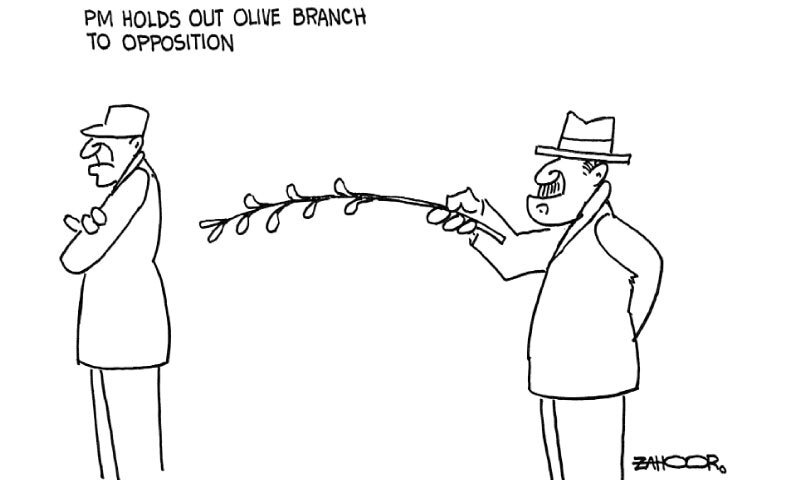
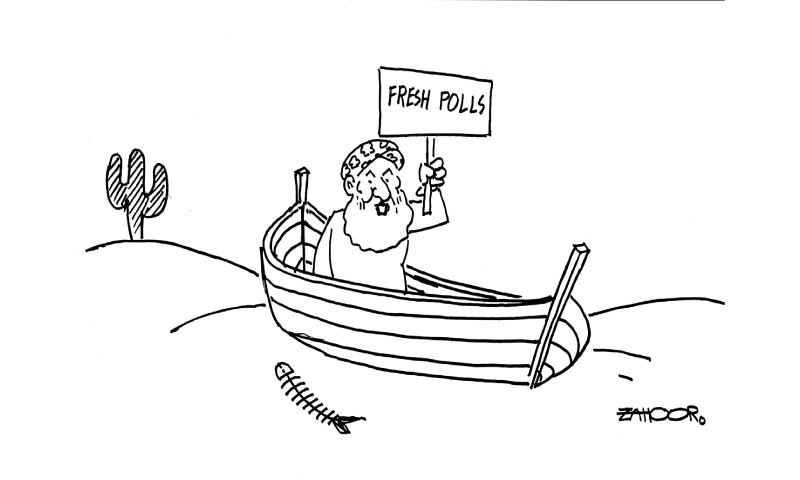





 لائیو ٹی وی
لائیو ٹی وی